Dell OptiPlex 9030 User Manual [hu]
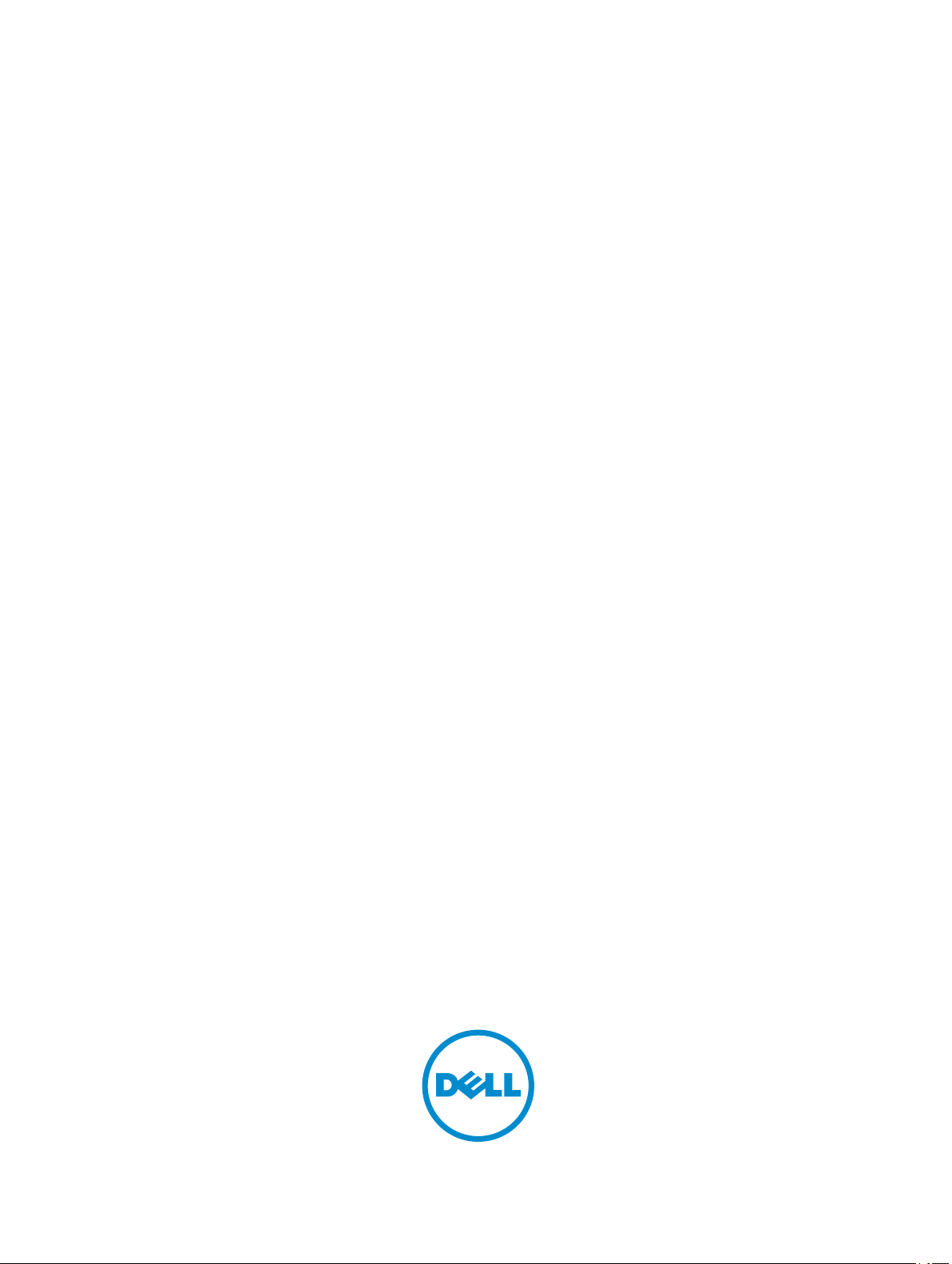
Dell OptiPlex 9030 All-In-One
Kezelési kézikönyv
Szabályozó modell: W09C
Szabályozó típus: W09C001

Megjegyzések, figyelmeztetések és
vigyázat jelzések
MEGJEGYZÉS: A MEGJEGYZÉSEK fontos tudnivalókat tartalmaznak, amelyek a számítógép
biztonságosabb és hatékonyabb használatát segítik.
FIGYELMEZTETÉS: A FIGYELMEZTETÉS hardverhiba vagy adatvesztés lehetőségére hívja fel a
figyelmet, egyben közli a probléma elkerülésének módját.
VIGYÁZAT: A VIGYÁZAT jelzés az esetleges tárgyi vagy személyi sérülés, illetve életveszély
lehetőségére hívja fel a figyelmet.
Copyright © 2014 Dell Inc. Minden jog fenntartva. Ezt a terméket az Amerikai és a nemzetközi szerzői jogokról szóló
törvények védik. A Dell™ és a Dell logó af Dell Inc. bejegyzett védjegyei az Amerikai Egyesült Államokban és/vagy más
országokban. Minden más márka és név melyet itt említünk, azok megfelelő vállalatainak bejegyzett védjegyei.
2014 - 06
Mód. A00
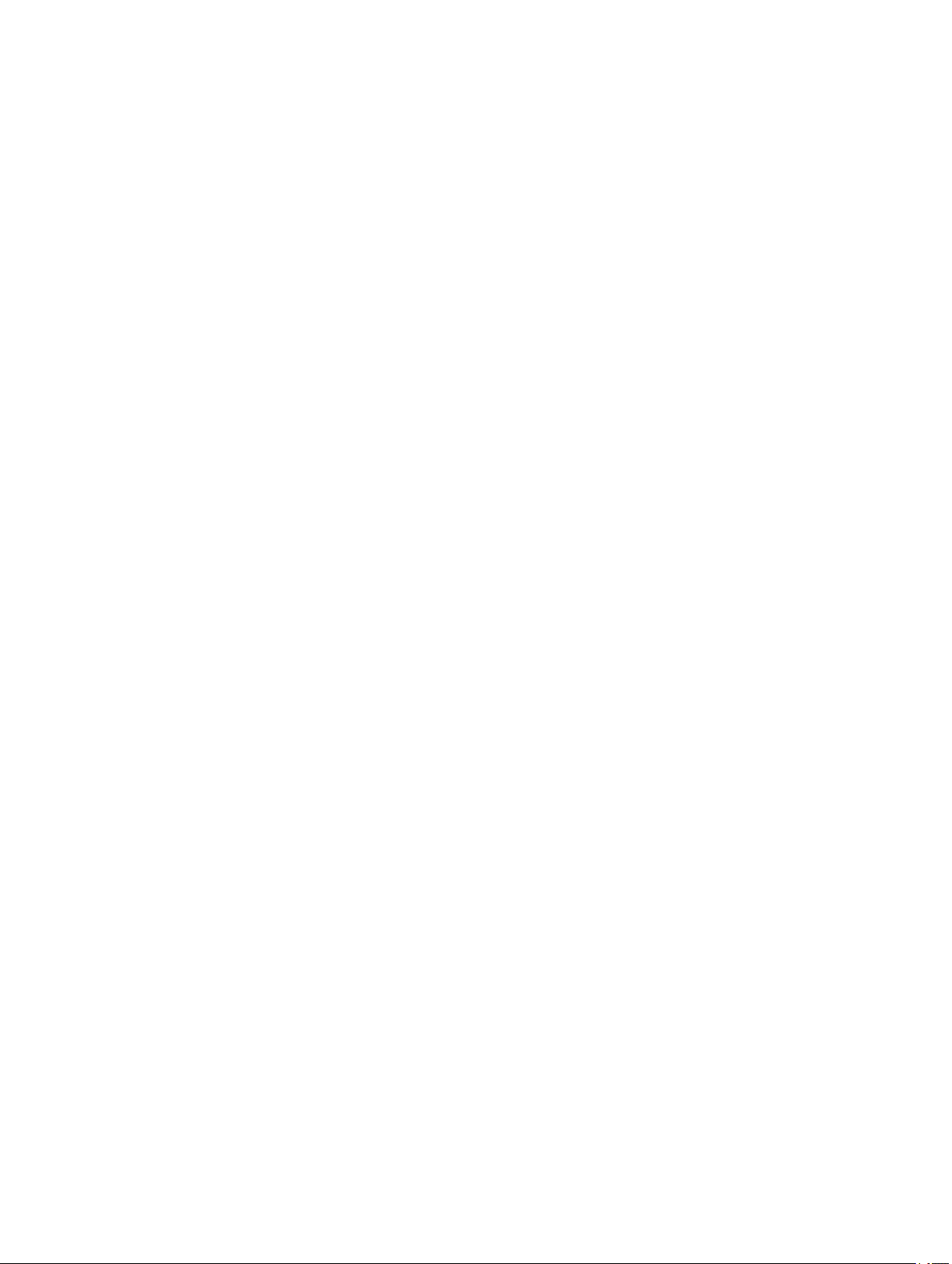
Tartalomjegyzék
1 Munka a számítógép belsejében................................................................. 5
Mielőtt elkezdene dolgozni a számítógép belsejében...................................................................5
Ajánlott eszközök.....................................................................................................................6
A számítógép kikapcsolása.......................................................................................................6
Miután befejezte a munkát a számítógép belsejében...................................................................7
Fontos információk...................................................................................................................7
2 Alkatrészek eltávolítása és beszerelése..................................................... 8
Rendszer-áttekintés................................................................................................................. 8
A VESA állvány eltávolítása......................................................................................................9
A VESA állvány felszerelése................................................................................................... 10
A hátsó burkolat eltávolítása................................................................................................... 10
A hátsó burkolat beszerelése.................................................................................................. 11
A memória eltávolítása...........................................................................................................11
A memória beszerelése..........................................................................................................12
A VESA szerelőkeret eltávolítása............................................................................................ 12
A VESA szerelőkeret beszerelése........................................................................................... 13
A bekapcsológomb és a képernyőn megjelenő (OSD) gomb kártya eltávolítása........................... 13
A bekapcsológomb és az OSD gomb kártya beszerelése...........................................................14
Az alaplapárnyékolás eltávolítása............................................................................................14
Az alaplapárnyékolás beszerelése...........................................................................................15
A konverterkártya eltávolítása................................................................................................. 15
A konverterkártya beszerelése................................................................................................ 16
A gombelem eltávolítása........................................................................................................ 17
A gombelem beszerelése....................................................................................................... 17
Az optikai meghajtó eltávolítása.............................................................................................. 17
Az optikai meghajtó beszerelése............................................................................................. 19
A merevlemez-meghajtó eltávolítása........................................................................................19
A merevlemez-meghajtó beszerelése...................................................................................... 20
A behatolásjelző kapcsoló eltávolítása..................................................................................... 21
A behatolásjelző kapcsoló beszerelése.................................................................................... 22
A vezeték nélküli helyi hálózati (WLAN) kártya eltávolítása.........................................................22
A WLAN kártya beszerelése................................................................................................... 22
A hűtőborda szerkezet eltávolítása.......................................................................................... 23
A hűtőborda szerkezet beszerelése......................................................................................... 23
A processzorventilátor eltávolítása...........................................................................................23
A processzorventilátor beszerelése..........................................................................................24
A tápegység ventilátor eltávolítása...........................................................................................25
3
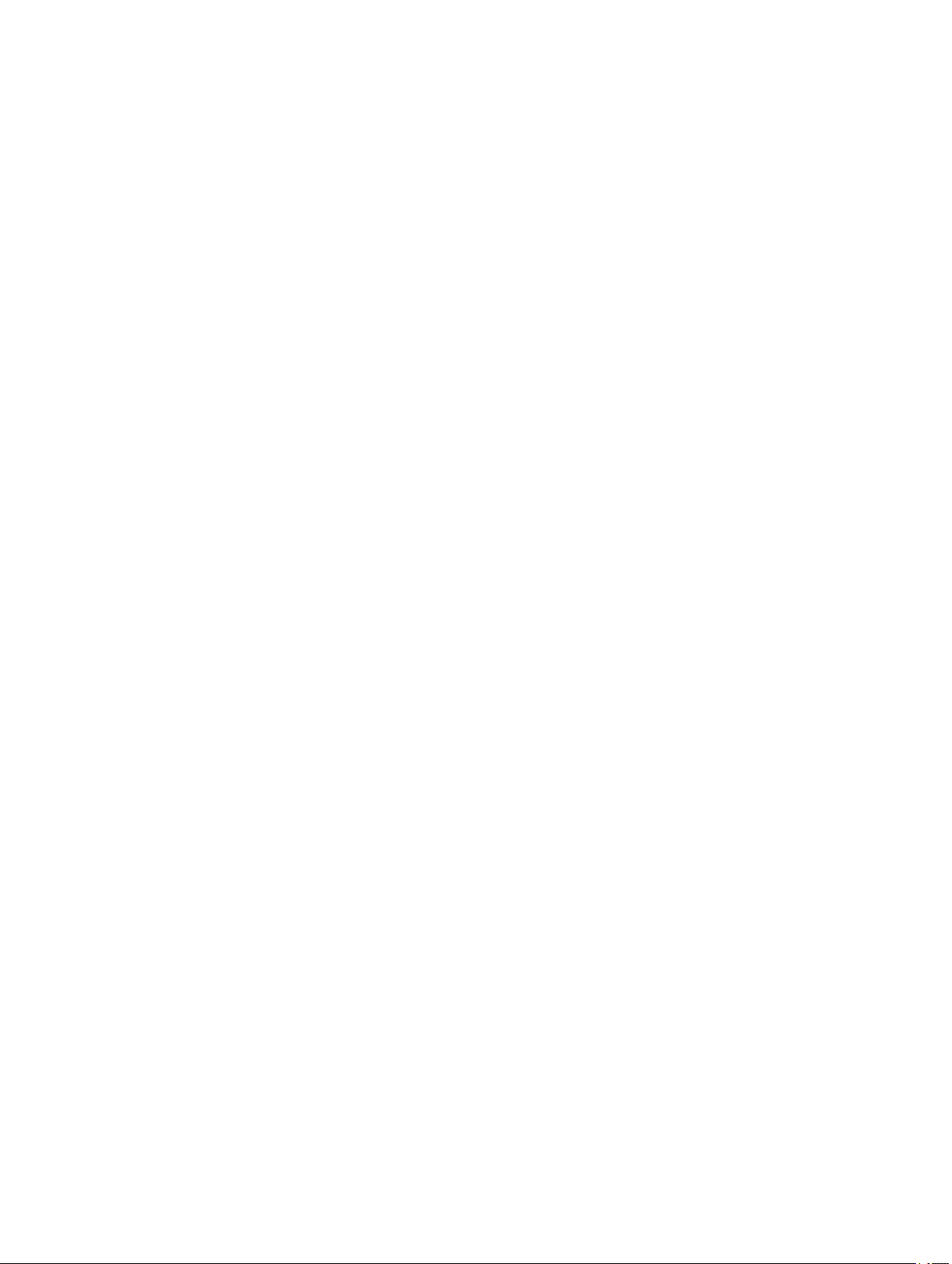
A tápegység ventilátor beszerelése..........................................................................................26
Az I/O panel árnyékolás eltávolítása........................................................................................ 26
Az I/O panel árnyékolás beszerelése....................................................................................... 27
A tápegység (PSU) eltávolítása...............................................................................................28
A tápegység beszerelése........................................................................................................29
A processzor eltávolítása........................................................................................................29
A processzor beszerelése.......................................................................................................30
A hangszórók eltávolítása.......................................................................................................30
A hangszórók beszerelése......................................................................................................31
Az alaplap eltávolítása............................................................................................................32
Az alaplap elrendezése.......................................................................................................... 33
Az alaplap beszerelése.......................................................................................................... 34
A kijelzőpanel eltávolítása.......................................................................................................34
A kijelzőpanel beszerelése......................................................................................................37
A kamera eltávolítása.............................................................................................................38
A kamera beszerelése............................................................................................................38
3 Rendszerbeállítás........................................................................................40
Rendszerindítási sorrend........................................................................................................40
Navigációs billentyűk..............................................................................................................40
Rendszer-beállítási opciók......................................................................................................41
A BIOS frissítése .................................................................................................................. 52
Rendszer és beállító jelszó..................................................................................................... 53
Rendszer és beállító jelszó hozzárendelése........................................................................ 53
Meglévő rendszerjelszó vagy beállítás jelszó törlése, illetve módosítása................................ 54
4 Műszaki adatok............................................................................................55
5 A Dell elérhetőségei....................................................................................60
4
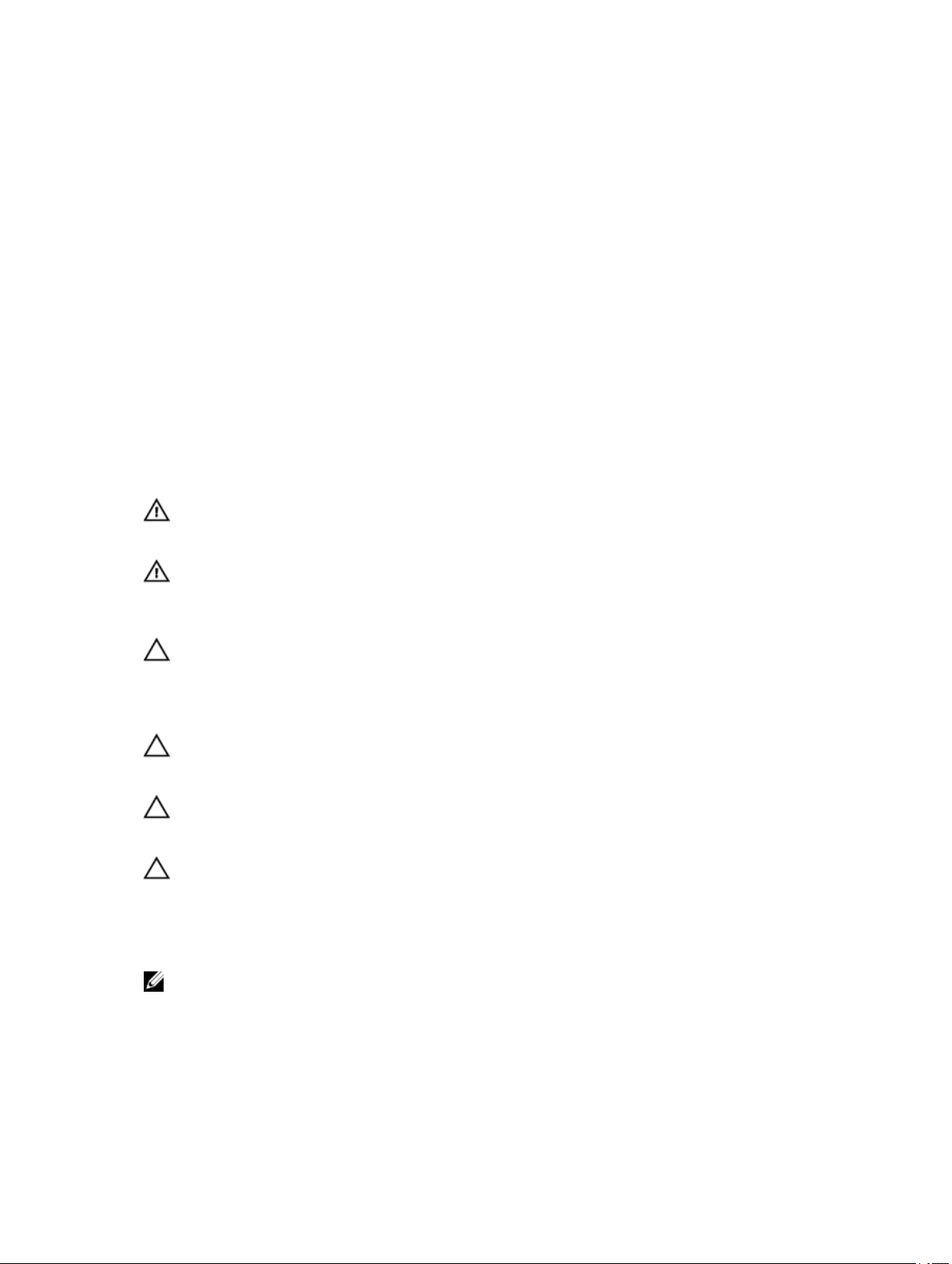
1
Munka a számítógép belsejében
Mielőtt elkezdene dolgozni a számítógép belsejében
Végezze el a következő óvintézkedéseket a számítógép potenciális károsodásának elkerülése és a saját
biztonsága érdekében. Ha másképp nincs jelezve, a jelen dokumentumban leírt minden művelet a következő
feltételek teljesülését feltételezi:
• Elolvasta a számítógéphez mellékelt biztonsággal kapcsolatos tudnivalókat.
• A számítógép alkatrészeinek visszaszerelése vagy – ha az alkatrészt külön vásárolták meg – beépítése
az eltávolítási eljárás lépéseinek ellentétes sorrendben történő végrehajtásával történik.
VIGYÁZAT: Csatkaloztasson szét minden áramellátást, mielőtt a számítógép burkolati paneljeit
kinyitná. Miután befejezte a számítógép belsejében a munkát, helyezzen vissza minden fedelet,
panelt és csavart még azelőútt, hogy áramforráshoz csatlakoztatná a gépet.
VIGYÁZAT: A számítógép belsejében végzett munka előtt olvassa el figyelmesen a
számítógéphez mellékelt biztonsági tudnivalókat. További, szabályozással kapcsolatos
információkért lásd a Regulatory Compliance Homepage (Szabályozási megfelelőség honlapot)
a címen a következő webhelyen: www.dell.com/regulatory_compliance .
FIGYELMEZTETÉS: Számos javítást csak képesített, hivatalos szakember végezhet. A
hibaelhárítást és az egyszerű javításokat csak a termékismertetőben feltüntetett módon, illetve
a telefonos ügyféltámogatás utasításának megfelelően szabad elvégezni. A jótállás nem
vonatkozik a Dell által nem engedélyezett javításokból eredő sérülésekre. Olvassa el és kövesse
a termékhez mellékelt biztonsági utasításokat.
FIGYELMEZTETÉS: Az elektrosztatikus kisülések érdekében földelje le magát egy
csuklópánttal, vagy időközönként érjen hozzá egy festetlen fémfelülethez, pl. a számítógép
hátulján lévő csatlakozóhoz.
FIGYELMEZTETÉS: Bánjon óvatosan a komponensekkel és kártyákkal. Ne érintse meg a
kártyákon található komponenseket és érintkezőket. A komponenseket, például a
mikroprocesszort vagy a chipet a szélénél, ne az érintkezőknél fogva tartsa.
FIGYELMEZTETÉS: A kábelek kihúzásakor ne a kábelt, hanem a csatlakozót vagy a húzófület
húzza meg. Néhány kábel csatlakozója reteszelő kialakítással van ellátva; a kábel
eltávolításakor kihúzás előtt a retesz kioldófülét meg kell nyomni. Miközben széthúzza a
csatlakozókat, tartsa őket egy vonalban, hogy a csatlakozótűk ne görbüljenek meg. A
tápkábelek csatlakoztatása előtt ellenőrizze mindkét csatlakozódugó megfelelő helyzetét és
beállítását.
MEGJEGYZÉS: A számítógép színe és bizonyos komponensek különbözhetnek a dokumentumban
leírtaktól.
5
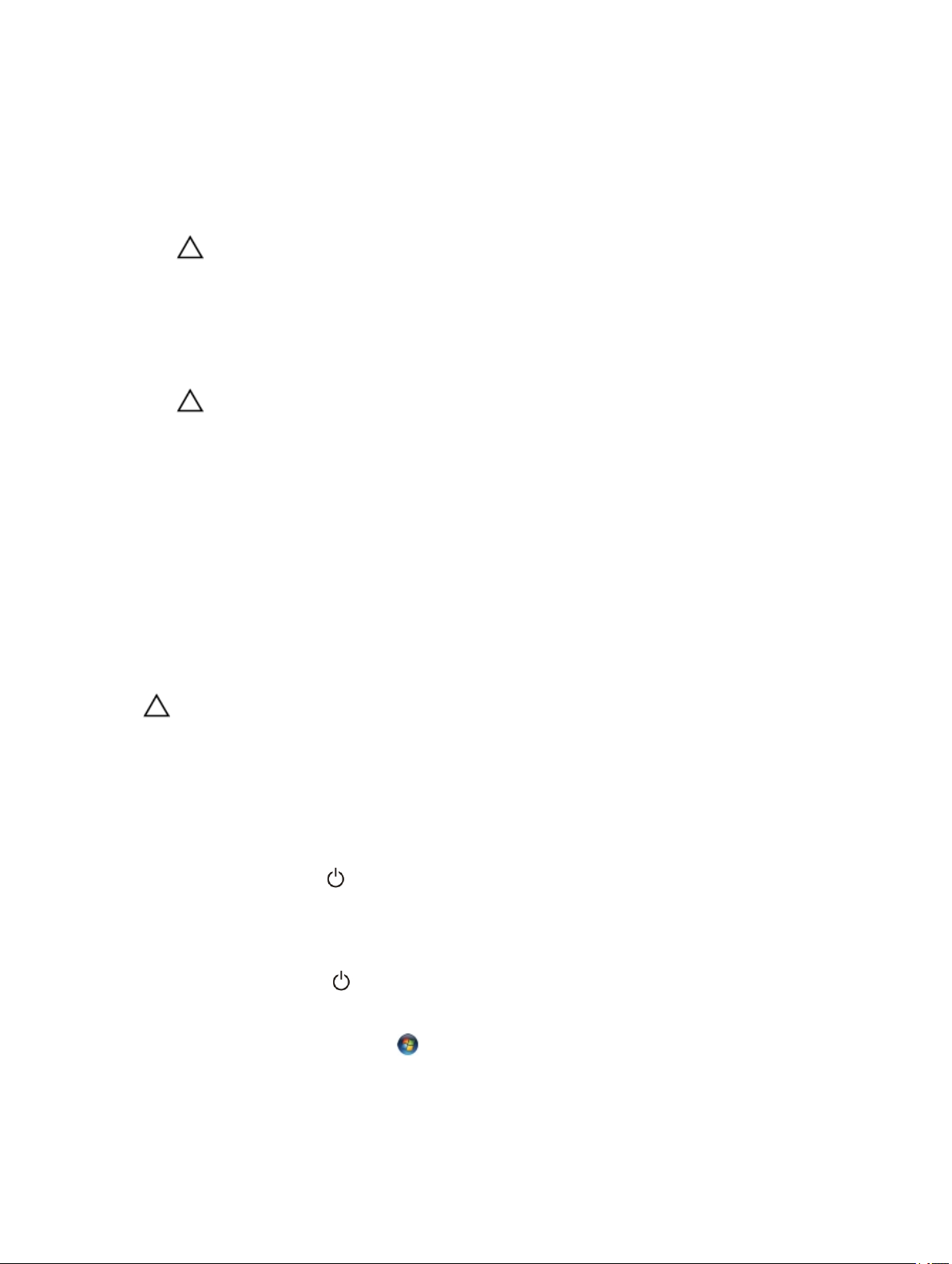
A számítógép károsodásának elkerülése érdekében végezze el az alábbi műveleteket, mielőtt a számítógép
belsejébe nyúl.
1. Gondoskodjon róla, hogy a munkafelület kellően tiszta és sima legyen, hogy megelőzze a számítógép
fedelének karcolódását.
2. Kapcsolja ki a számítógépet (lásd A számítógép kikapcsolása című részt).
FIGYELMEZTETÉS: A hálózati kábel kihúzásakor először a számítógépből húzza ki a kábelt,
majd a hálózati eszközből.
3. Húzzon ki minden hálózati kábelt a számítógépből.
4. Áramtalanítsa a számítógépet és minden csatolt eszközt.
5. Az alaplap földelése érdekében nyomja meg, és tartsa nyomva a bekapcsológombot az áramtalanítás
alatt.
6. Távolítsa el a burkolatot.
FIGYELMEZTETÉS: Mielőtt bármihez hozzáér a számítógép belsejében, földelje le magát
úgy, hogy egy festetlen fém felületet megérint, mint pl. a számítógép hátsó fém része.
Miközben dolgozik, rendszeresen érintsen meg egy fedetlen fém felületet a statikus
elektromosság kisütése érdekében, amely a belső alkatrészek károsodását okozhatja.
Ajánlott eszközök
A jelen dokumentumban szereplő eljárások a következő szerszámokat igényelhetik:
• Kis, laposélű csavarhúzó
• Csillagcsavarhúzó
• Kis műanyag pálca
A számítógép kikapcsolása
FIGYELMEZTETÉS: Az adatvesztés elkerülése érdekében a számítógép kikapcsolása előtt
mentsen és zárjon be minden nyitott fájlt, és lépjen ki minden futó programból.
1. Állítsa le az operációs rendszert:
• Windows 8.1 operációs rendszerben:
– Az érintőképernyős eszköz használata:
a. Az ujját húzza el a képernyő jobb széléről, ezzel megnyitva a szimbólumok menüt, majd
válassza a Beállítások lehetőséget.
b. Válassza a majd válassza a Leállítás lehetőséget.
– Egér használata:
a. Az egér mutatóját vigye a képernyő jobb felső sarkába, és kattintson a Beállítások
lehetőségre.
b. Kattintson a majd válassza a Leállítás lehetőséget.
• Windows 7 esetében:
1. Kattintson a Start gombra, .
6
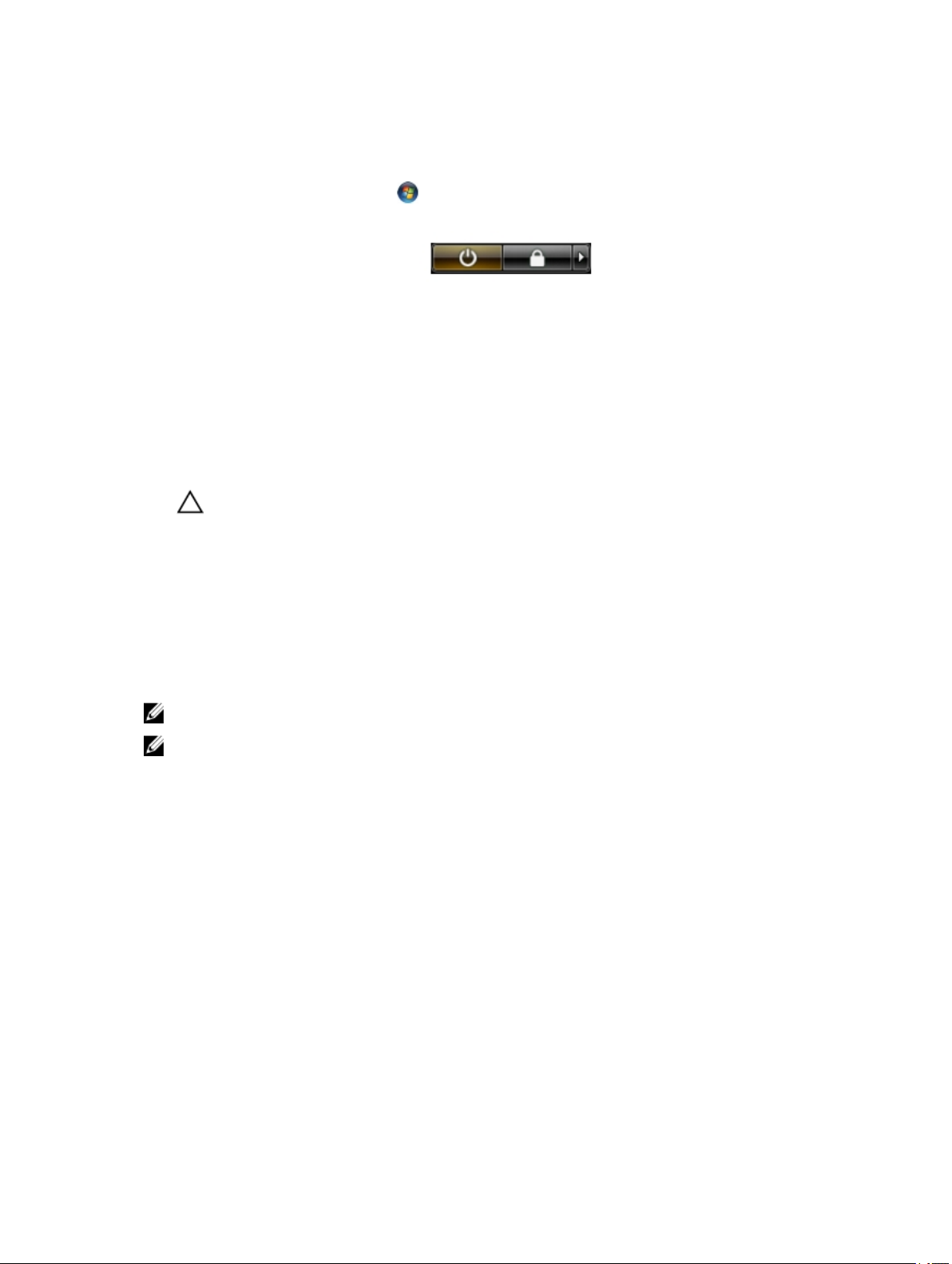
2. Kattintson a Leállítás lehetőségre.
vagy
1. Kattintson a Start gombra, .
2. Kattintson a Start menü jobb alsó sarkában lévő nyílra (lásd az ábrát), majd kattintson a
Leállítás lehetőségre. .
2. Győződjön meg arról, hogy a számítógép és a csatlakoztatott eszközök ki vannak kapcsolva. Ha az
operációs rendszer leállásakor a számítógép és a csatlakoztatott eszközök nem kapcsolnak ki
automatikusan, akkor a kikapcsoláshoz tartsa nyomva a bekapcsológombot mintegy 6 másodpercig.
Miután befejezte a munkát a számítógép belsejében
Miután befejezte a visszahelyezési eljárásokat, győződjön meg róla, hogy csatlakoztatta-e a külső
készülékeket, kártyákat, kábeleket stb., mielőtt a számítógépet bekapcsolná.
1. Helyezze vissza a burkolatot.
FIGYELMEZTETÉS: Hálózati kábel csatlakoztatásakor először dugja a kábelt a hálózati
eszközbe, majd a számítógépbe.
2. Csatlakoztassa az esetleges telefon vagy hálózati kábeleket a számítógépére.
3. Csatlakoztassa a számítógépét és minden hozzá csatolt eszközt elektromos aljzataikra.
4. Kapcsolja be a számítógépet.
5. Ha szükséges, a Dell Diagnostics futtatásával győződjön meg arról, hogy a számítógép megfelelően
működik-e.
Fontos információk
MEGJEGYZÉS: Ne használja az érintőkijelzőt poros, meleg vagy párás környezetben.
MEGJEGYZÉS: A hirtelen hőmérsékletváltozás hatására pára csapódhat le az üvegképernyő belső
felületén, ami nem befolyásolja a normál használatot és rövid időn belül eltűnik.
7

Alkatrészek eltávolítása és beszerelése
Ez a rész részletes információkat nyújt a számítógép alkatrészeinek eltávolításáról, illetve beszereléséről.
Rendszer-áttekintés
2
1. ábra. Belső nézet – 1
1. alaplapárnyékolás
2. memória árnyékolás
3. I/O védőlemez
4. hangszóróburkolat
5. tápellátás diagnosztikai panel
6. tápegység ventilátor
7. konverterkártya
8. bekapcsoló- és a képernyőn megjelenő (OSD) gomb kártya
9. behatolásjelző kapcsoló
10. optikai meghajtó
11. tápegység ventilátor keret
12. tápegység
13. VESA rögzítőkeret
8
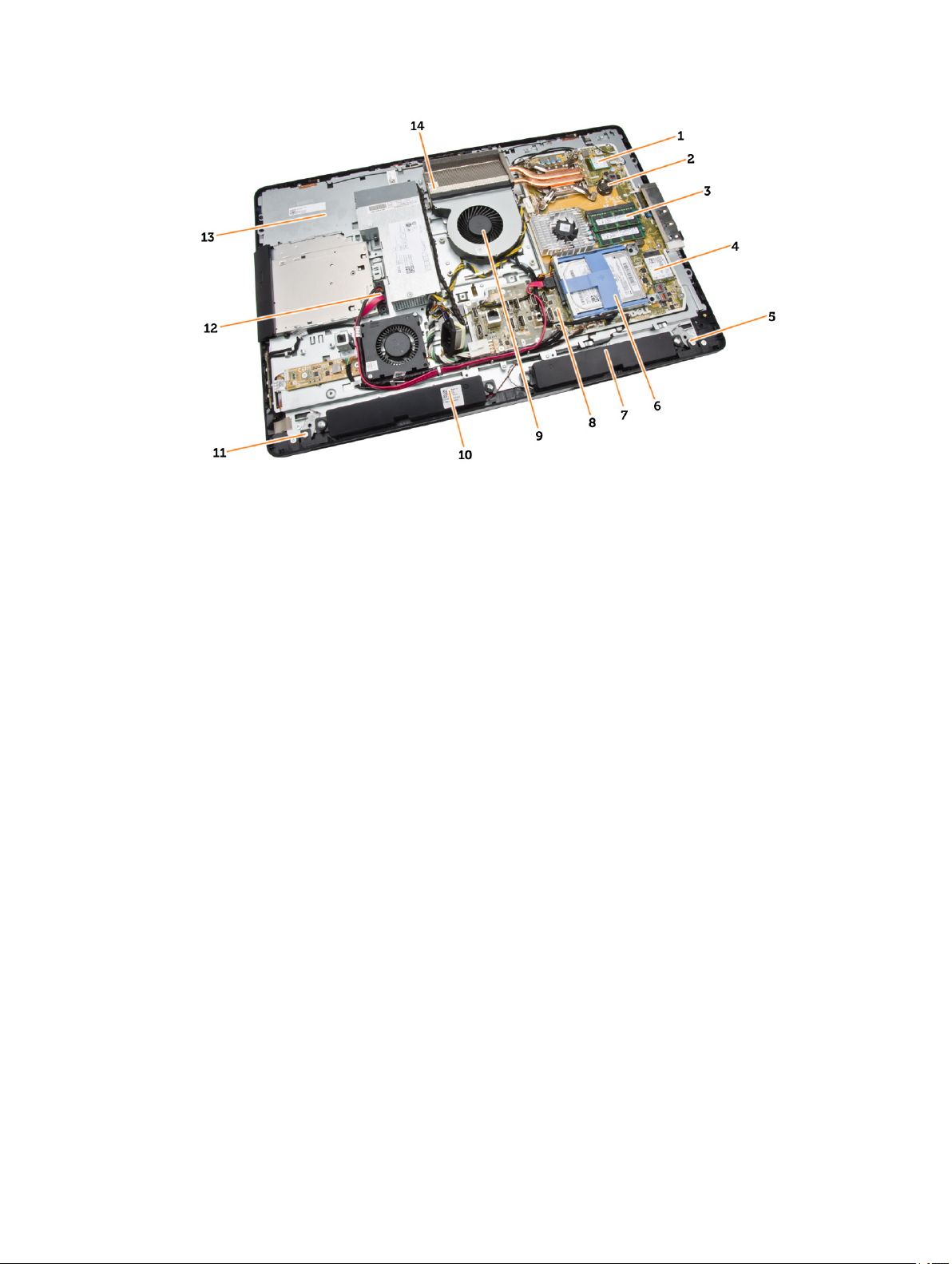
2. ábra. Belső nézet – 2
1. processzor 2. gombelem
3. memóriamodul 4. WLAN-kártya
5. baloldali záró retesz 6. merevlemez-meghajtó
7. Hangszóró 8. alaplap
9. processzorventilátor 10. Hangszóró
11. jobboldali záró retesz 12. optikai meghajtó kábel
13. kijelzőkeret 14. hűtőborda szerkezet
A VESA állvány eltávolítása
1. Kövesse a Mielőtt elkezdene dolgozni a számítógép belsejében című fejezet utasításait.
2. A számítógépet helyezze egy sima felületre, a kijelzőjével lefelé.
3. Nyomja meg a VESA burkolatán található gombot az állvány kiengedéséhez.
9
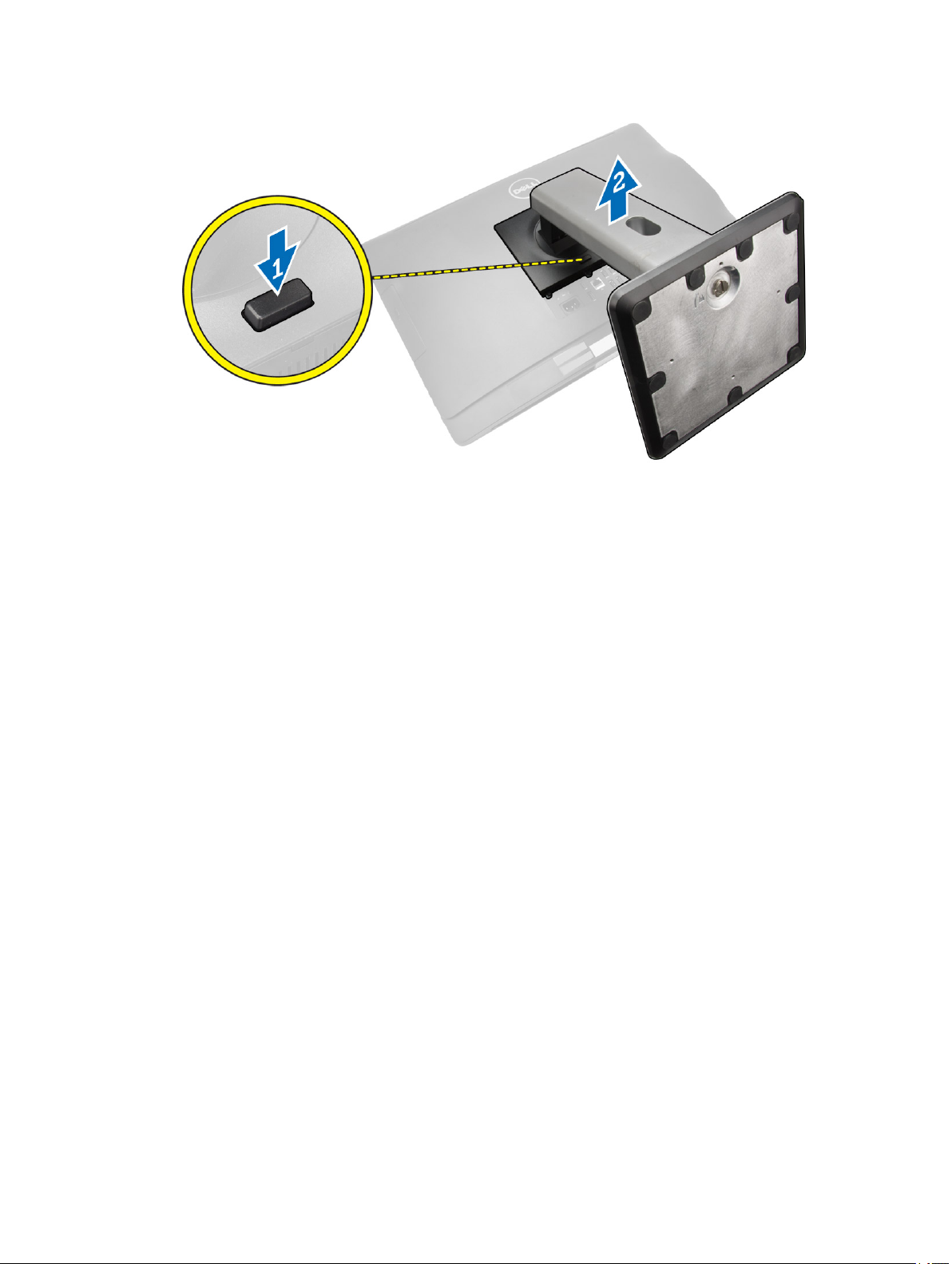
4. Emelje felfelé a VESA állványt el a hátulsó burkolattól.
A VESA állvány felszerelése
1. A VESA állványt illessze és helyezze a számítógép hátuljára.
2. A VESA burkolatot illessze és helyezze a számítógépre, és pattintsa a helyére.
3. Kövesse a Miután befejezte a munkát a számítógép belsejében című fejezet utasításait.
A hátsó burkolat eltávolítása
1. Kövesse a Mielőtt elkezdene dolgozni a számítógép belsejében című fejezet utasításait.
2. Távolítsa el a VESA állványt.
3. Engedje ki a reteszeket mindkét oldalon melyek a hátulsó burkolatot a számítógéphez rögzítik. Emelje
fel a hátulsó burkolatot és távolítsa el azt a számítógépből.
10

A hátsó burkolat beszerelése
1. A hátsó burkolatot helyezze a helyére a számítógépen.
2. Tartsa meg mindkét oldalon a zárakat a hátsó burkolat számítógéphez való rögzítéséhez.
3. Szerelje fel a VESA állványt.
4. Kövesse a Miután befejezte a munkát a számítógép belsejében című fejezet utasításait.
A memória eltávolítása
1. Kövesse a Mielőtt elkezdene dolgozni a számítógép belsejében című fejezet utasításait.
2. Távolítsa el a következőt:
a. VESA állvány
b. hátsó burkolat
3. Emelje ki a memória árnyékolást.
11
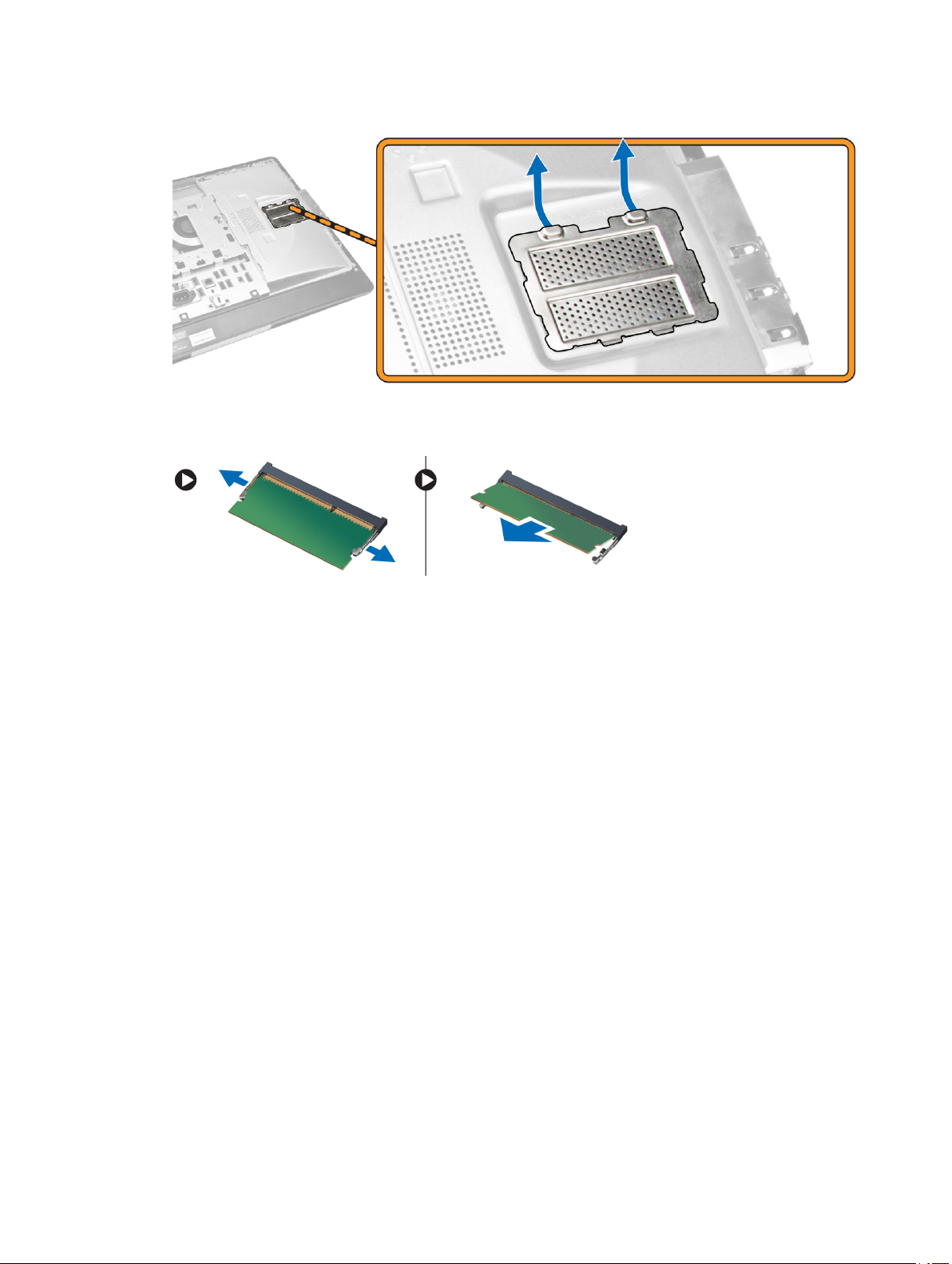
4. Fejtse le a rögzítőkapcsokat a memóriamodulról úgy, hogy a memóriamodul kiugorjon. A
memóriamodult emelje meg és távolítsa el a foglalatából.
A memória beszerelése
1. Igazítsa a memóriakártya aljának bemetszését az alaplapi csatlakozón lévő fülhöz.
2. Nyomja le a memóriamodult, amíg a rögzítőfülek a helyükre nem ugranak, rögzítve a modult.
3. A memória árnyékolást helyezze vissza a helyére.
4. Szerelje be a következőt:
a. hátsó burkolat
b. VESA állvány
5. Kövesse a Miután befejezte a munkát a számítógép belsejében című fejezet utasításait.
A VESA szerelőkeret eltávolítása
1. Kövesse a Mielőtt elkezdene dolgozni a számítógép belsejében című fejezet utasításait.
2. Távolítsa el a következőt:
a. VESA állvány
b. hátsó burkolat
3. Távolítsa el a csavarokat, amelyek a VESA szerelőkeretet a számítógépre rögzítik. A keretet emelje le a
számítógépről.
12
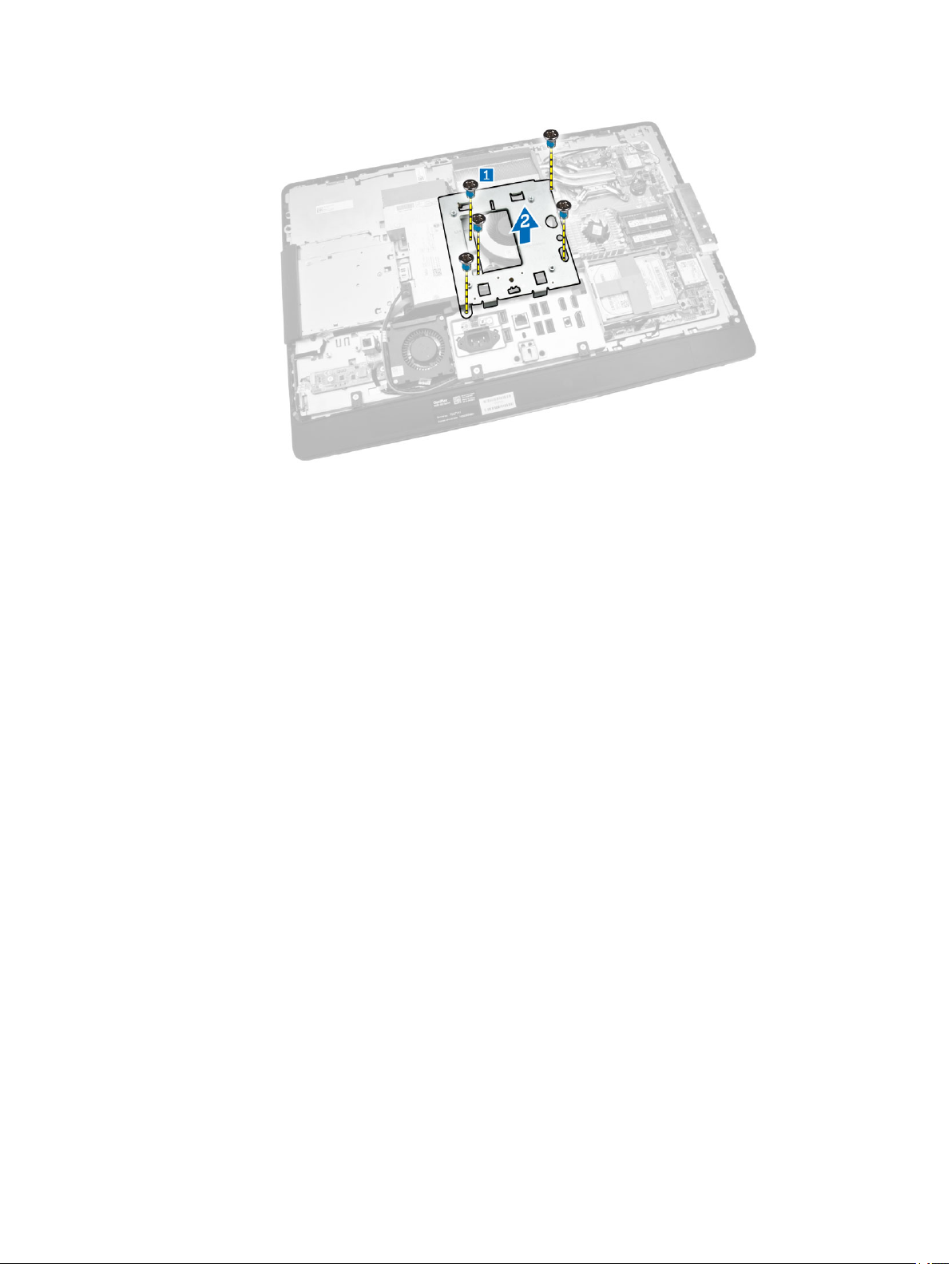
A VESA szerelőkeret beszerelése
1. A keretet illessze és helyezze a számítógép hátuljára.
2. Húzza meg a csavarokat, amelyek a VESA szerelőkeretet a számítógéphez rögzítik.
3. Szerelje be a következőt:
a. hátsó burkolat
b. VESA állvány
4. Kövesse a Miután befejezte a munkát a számítógép belsejében című fejezet utasításait.
A bekapcsológomb és a képernyőn megjelenő (OSD) gomb kártya eltávolítása
1. Kövesse a Mielőtt elkezdene dolgozni a számítógép belsejében című fejezet utasításait.
2. Távolítsa el a következőt:
a. VESA állvány
b. hátsó burkolat
3. Az ábrán látható módon hajtsa végre az alábbi lépéseket:
a. Távolítsa el a bekapcsoló és az OSD gombokat a számítógép aljához rögzítő csavarokat [1].
b. Emelje ki a bekapcsoló és az OSD gombok panlejét a házból [2].
c. Csatlakoztassa szét a bekapcsoló és az OSD gombok paneljét és emelje ki az a számítógépből [3].
13
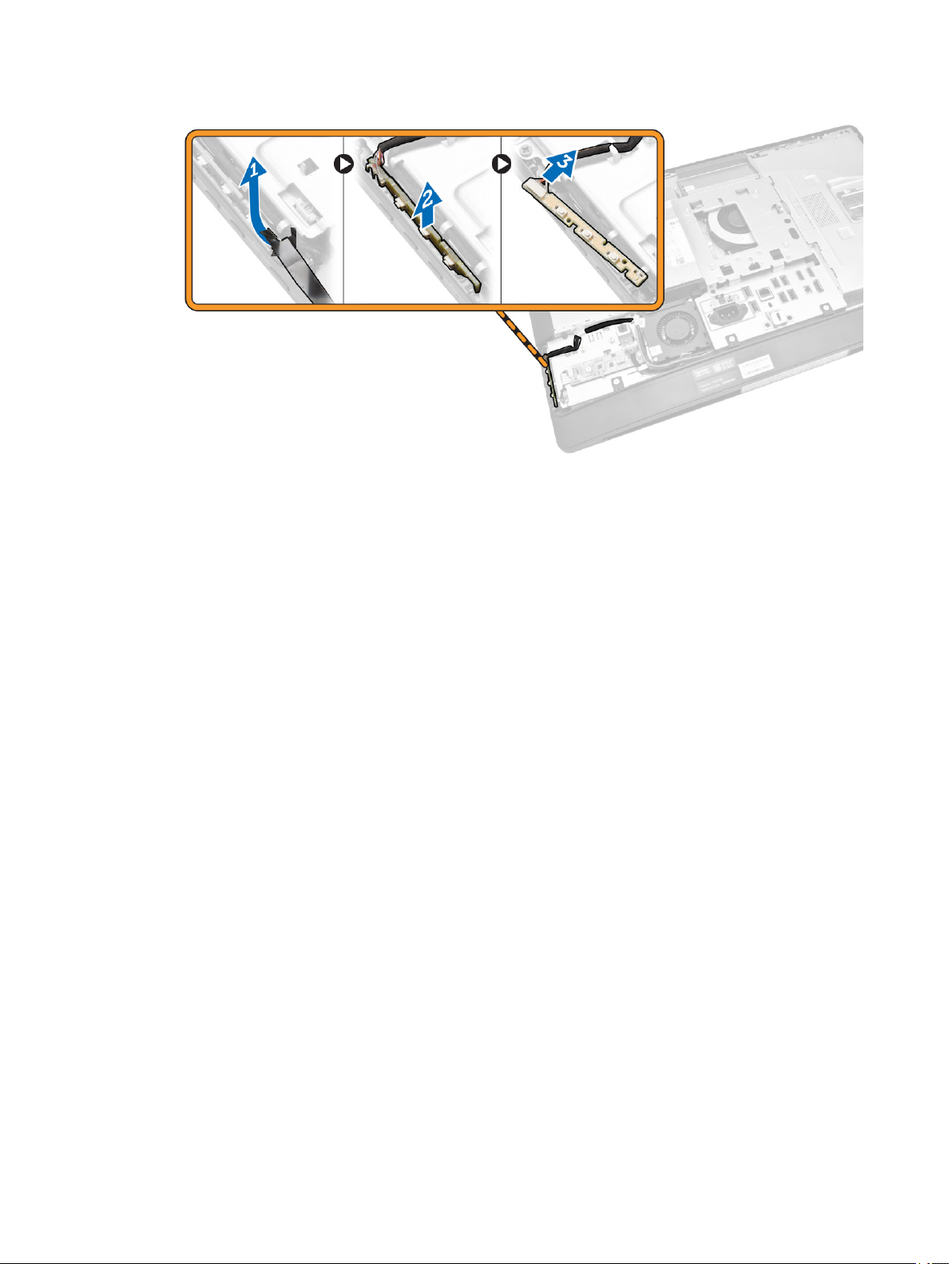
A bekapcsológomb és az OSD gomb kártya beszerelése
1. Illessze be a bekapcsoló és az OSD gombok kártyáit a foglalataikba és rögzítse azokat
ragasztószalaggal.
2. A kábelt csatlakoztassa a bekapcsológomb és az OSD gomb kártyára.
3. Szerelje be az alábbiakat:
a. hátsó burkolat
b. VESA állvány
4. Kövesse a Miután befejezte a munkát a számítógép belsejében című fejezet utasításait.
Az alaplapárnyékolás eltávolítása
1. Kövesse a Mielőtt elkezdene dolgozni a számítógép belsejében című fejezet utasításait.
2. Távolítsa el a következőt:
a. VESA állvány
b. hátsó burkolat
3. Az ábrán látható módon hajtsa végre az alábbi lépéseket:
a. Nyomja le a biztosítófület az alaplapárnyékolás a házban lévő foglalatból való kivételéhez [1].
b. Csúsztassa el az alaplapárnyékolást és emelje ki azt a számítógépből [2].
14
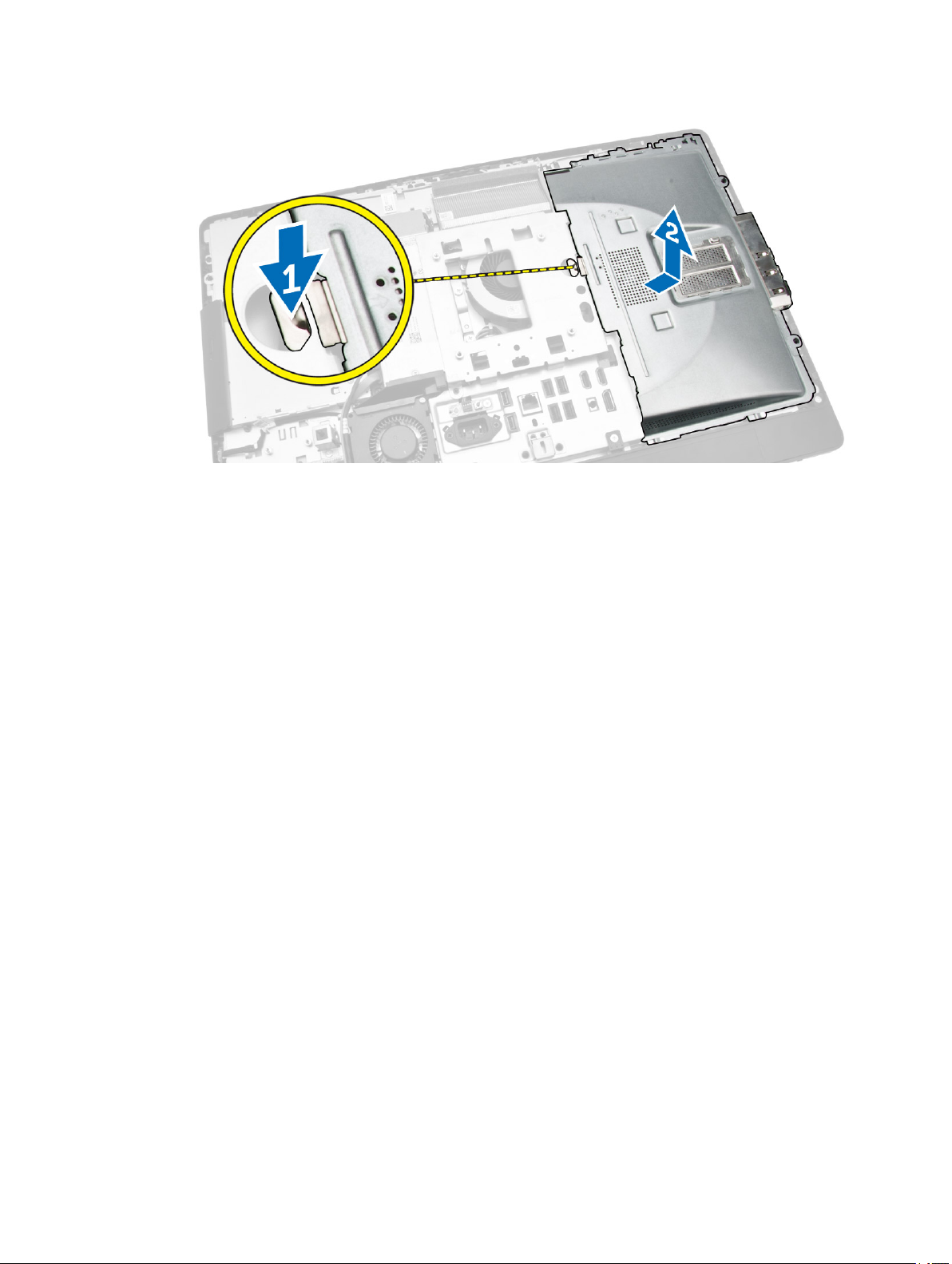
Az alaplapárnyékolás beszerelése
1. Az alaplapárnyékolást illessze és helyezze a számítógép hátuljára.
2. Húzza meg a csavarokat, amelyek az alaplapárnyékolást a számítógéphez rögzítik.
3. Szerelje be a következőt:
a. VESA rögzítőkeret
b. hátsó burkolat
c. VESA állvány
4. Kövesse a Miután befejezte a munkát a számítógép belsejében című fejezet utasításait.
A konverterkártya eltávolítása
1. Kövesse a Mielőtt elkezdene dolgozni a számítógép belsejében című fejezet utasításait.
2. Távolítsa el a következőt:
a. VESA állvány
b. hátsó burkolat
3. Válassza le a kábeleket a konverterkártyáról.
15
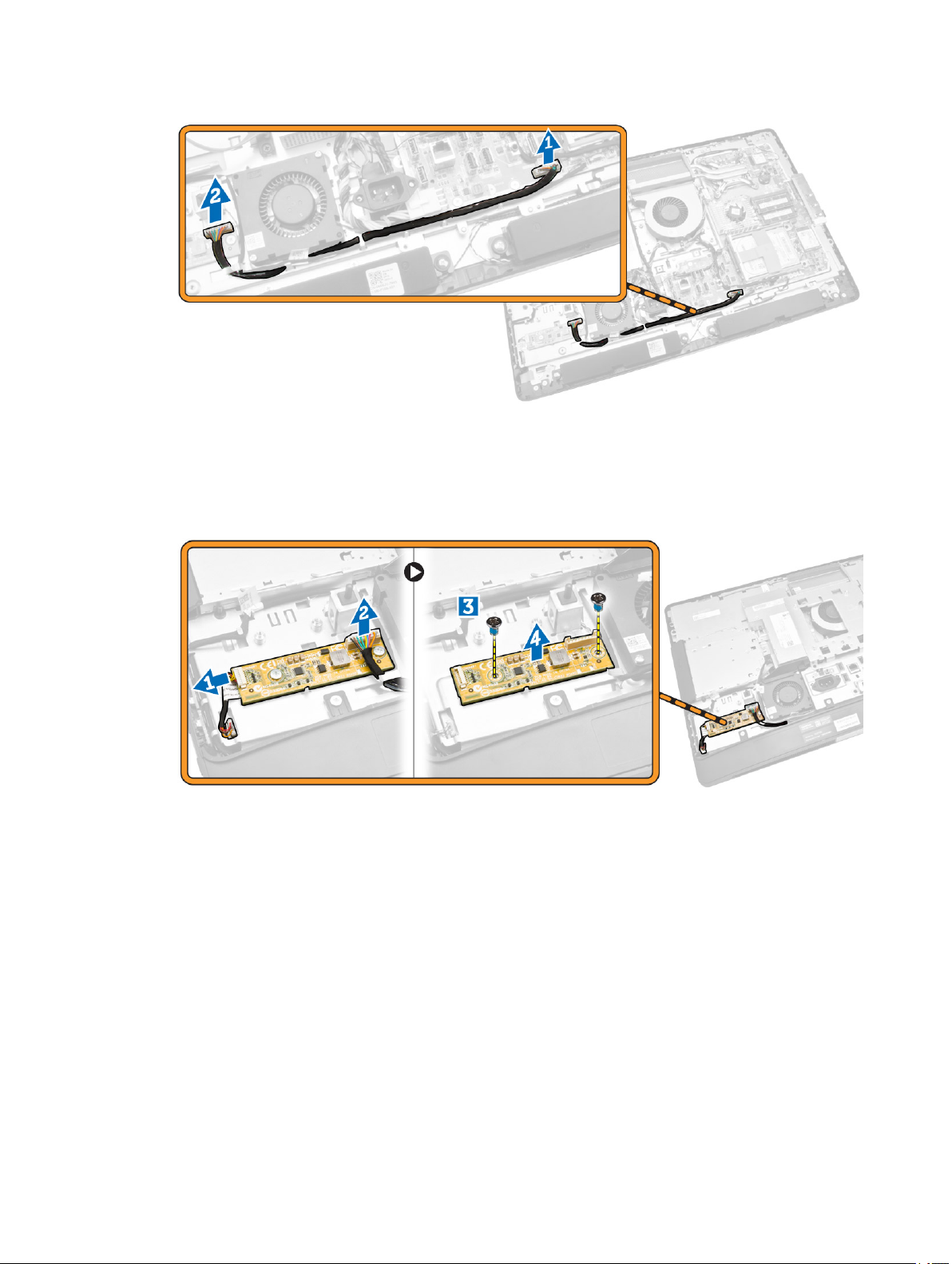
4. Az ábrán látható módon hajtsa végre az alábbi lépéseket:
a. Csatlakoztassa le a kijelző háttérvilágításának kábelét a konverterkártyáról [1].
b. Csatlakoztassa le a konverterkártya kábelét az konverterkártya csatlakozójáról [2].
c. Távolítsa el a konverterkártyát a számítógép aljához rögzítő csavarokat [3].
d. Emelje ki a konverterkártyát a számítógépházból [4].
A konverterkártya beszerelése
1. A konverterkártyát tegye a helyére.
2. Húzza meg a csavarokat, amelyek a konverter kártyát a számítógéphez rögzítik.
3. Csatlakoztassa a konverterkártya kábelét és a kijelző háttérvilágításának kábelét a konverterkártya
csatlakozóihoz.
4. Szerelje be a következőt:
a. hátsó burkolat
b. VESA állvány
5. Kövesse a Miután befejezte a munkát a számítógép belsejében című fejezet utasításait.
16
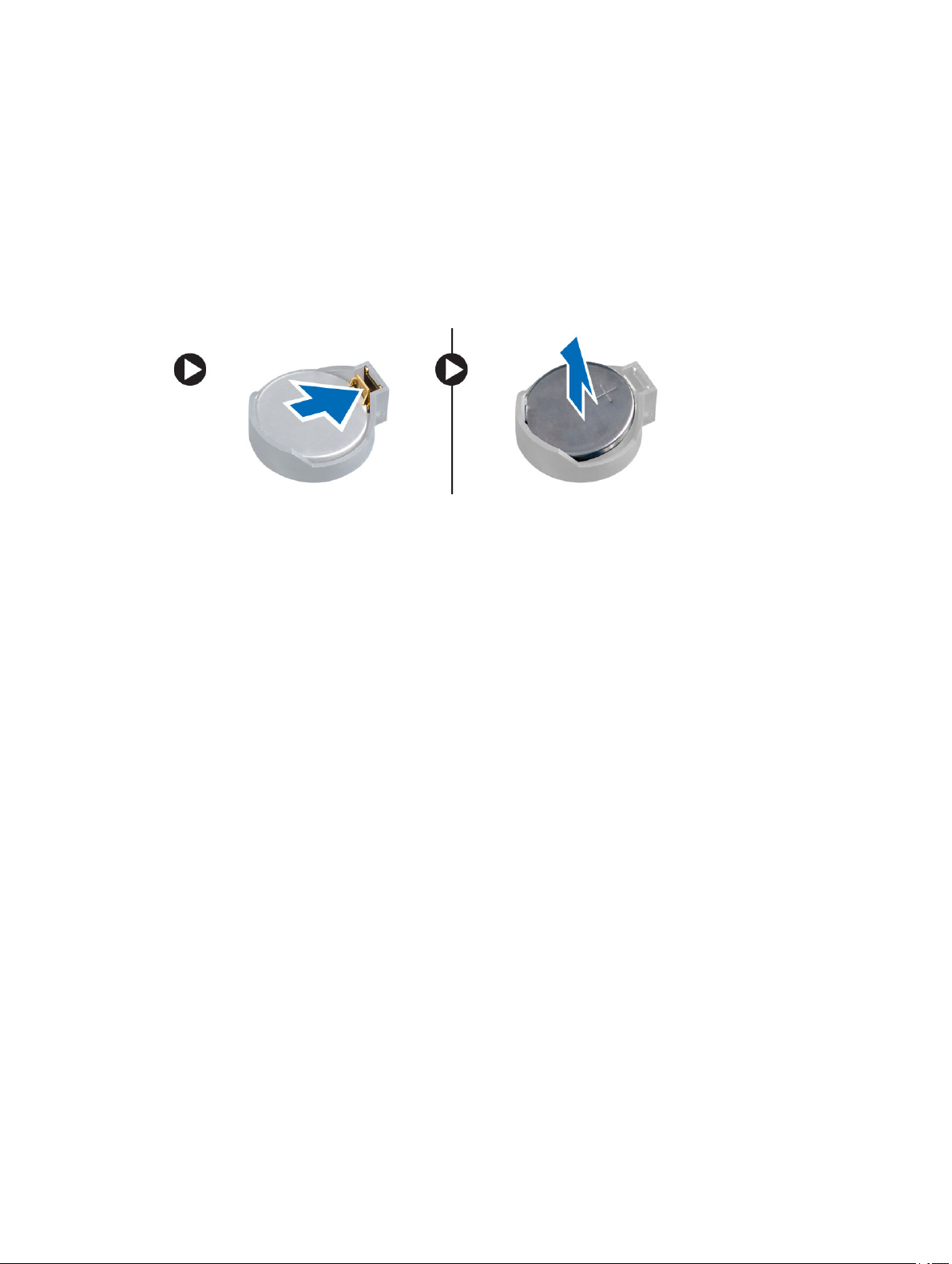
A gombelem eltávolítása
1. Kövesse a Mielőtt elkezdene dolgozni a számítógép belsejében című fejezet utasításait.
2. Távolítsa el a következőt:
a. VESA állvány
b. hátsó burkolat
c. alaplapárnyékolás
3. Megnyomva oldja le a reteszt a gombelemről. A gombelem kiugrik a foglalatából, majd a gombelemet
emelje ki a számítógépből.
A gombelem beszerelése
1. Helyezze a gombelemet az alaplapon található megfelelő foglalatba.
2. Nyomja le a gombelemet, amíg a kioldóretesz a helyére nem ugrik, rögzítve az elemet.
3. Szerelje be az alábbiakat:
a. alaplapárnyékolás
b. alapburkolat
c. VESA állvány
4. Kövesse a Miután befejezte a munkát a számítógép belsejében című fejezet utasításait.
Az optikai meghajtó eltávolítása
1. Kövesse a Mielőtt elkezdene dolgozni a számítógép belsejében című fejezet utasításait.
2. Távolítsa el a következőt:
a. VESA állvány
b. hátsó burkolat
3. Az ábrán látható módon hajtsa végre az alábbi lépéseket:
a. Nyomja le a biztosítófület az optikai meghajtó kivételéhez [1].
b. Csúsztassa ki az optikai meghajtót a számítógépből [2].
17
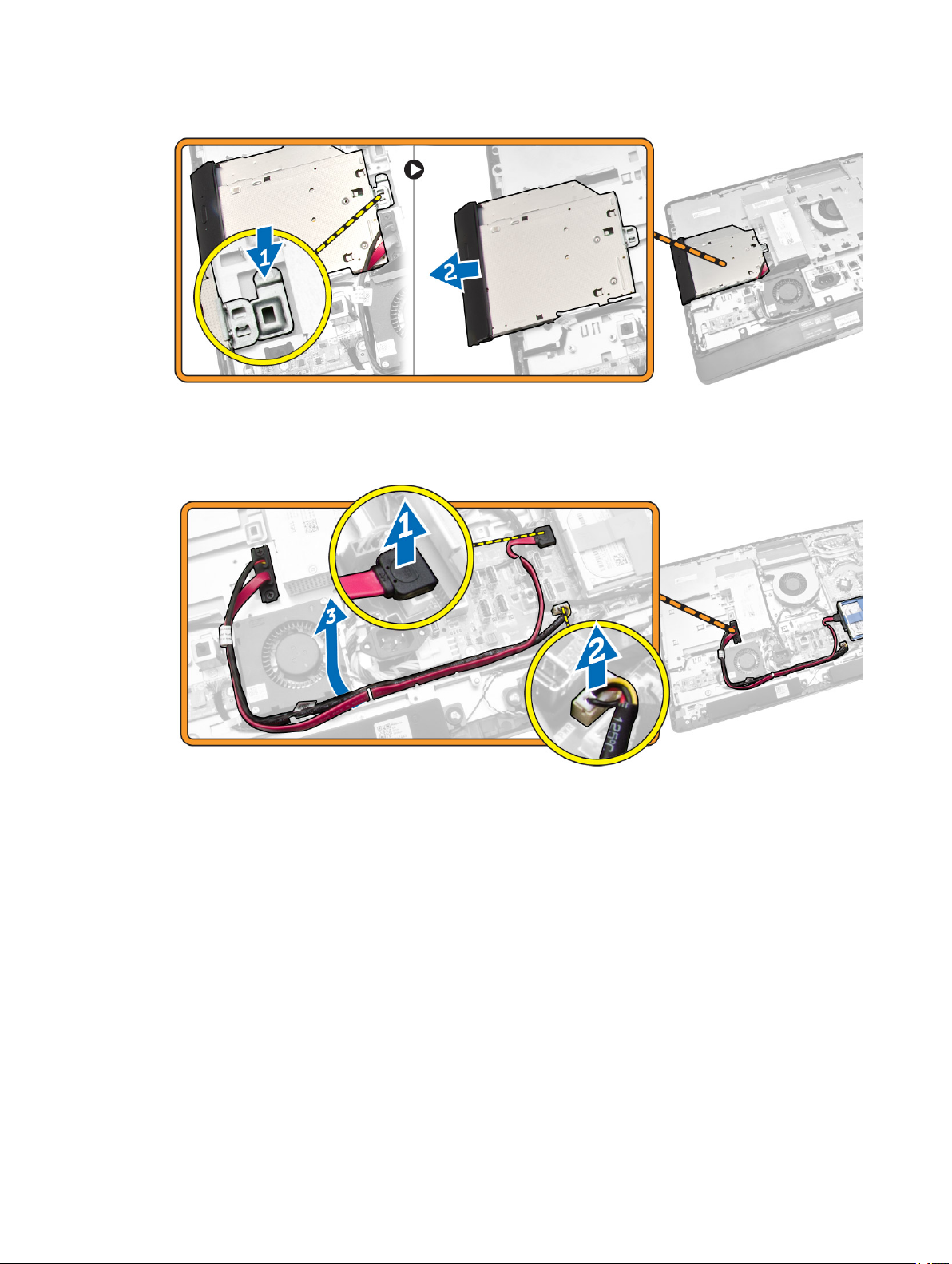
4. Az ábrán látható módon hajtsa végre az alábbi lépéseket:
a. Csatlakoztassa le az optikai meghajtó kábelét az alaplapi csatlakozóról [1] [2].
b. Fűzze ki a kábelt a vájatokból a számítógépben [3].
5. Távolítsa el a csavarokat, amelyek az optikai meghajtó kábelt a rendszerhez rögzítik, majd távolítsa el
az optikai meghajtót a vájatokból.
18
